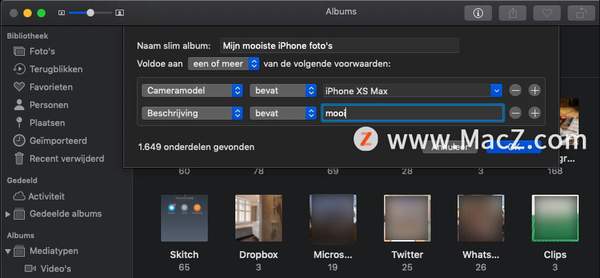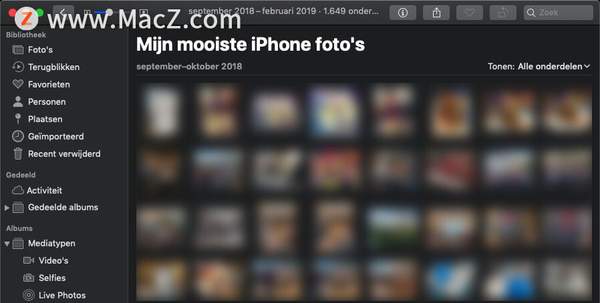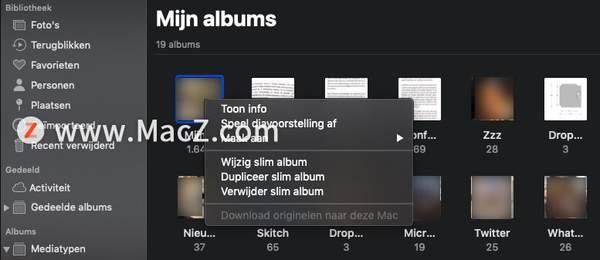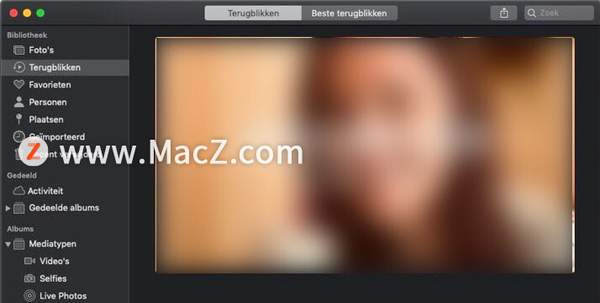如何在 Mac 上的照片应用程序中创建智能相册
智能相册可让您自动对照片库的内容进行排序。在这个技巧中,我们将解释如何在 Mac 上的照片应用程序中创建智能相册以及它的作用。
照片应用中的智能相册
如今,不再需要对所有照片材料进行整齐分类。多亏了智能技术,这会自动发生。此外,借助智能相册,您可以根据自己选择的标准对照片集进行排序。如果您知道它可以做什么,这将为您节省大量时间。
什么是智能相册?
智能相册是根据您预先设置的规则自动收集所有内容的相册。规则越具体,照片必须满足的标准就越多,才能最终出现在相册中。但是,您不必担心丢失照片。智能相册不移动文件,只显示符合条件的照片。
为 Mac 创建智能相册照片
1.打开 Mac 版照片。
2.选择“文件”>“新建智能相册”或单击“我的相册”后面的加号。
3.现在将出现一个下拉框,允许您设置智能相册。在“满足以下条件”中,您可以设置照片必须满足的规则才能包含在相册中。
4.填写第一行。使用加号,您可以添加更多规则。
5.在弹出窗口的底部,您可以看到有多少张照片符合规则。
6.满意后,按“确定”。现在智能相册会自动出现在我的相册列表中。
您可以使用加号按钮将任意数量的规则应用到智能相册。使用减号按钮删除一行。
您可以将许多规则应用于智能相册。例如,使用“日期”,您可以创建按年份排序的专辑。“相机型号”区分使用iPhone和单反相机拍摄的照片。使用“照片”,您可以为电影、RAW 照片和您的收藏创建单独的文件夹。您甚至可以按关键字对照片进行排序。
自定义智能相册
您是否在创建智能相册时不小心出错,或者相册中没有您想要查看的照片?你调整如下:
1.然后转到我的相册部分。
2.智能相册可以通过齿轮识别。
3.按住 Ctrl 键并单击要编辑的相册。
4.选择编辑智能相册。
5.现在再次出现包含所有规则的下拉菜单。
6.编辑要更改的规则。
在 Mac 上查看照片
就像在iPhone 上一样,你也会在Mac上找到基于人工智能自动编译的专辑。Apple会将在某些地方拍摄的照片或包含某些人物的照片放在“回忆”以及“人物”和“地点”文件夹中。
您会在相册列表的最顶部找到这些特殊文件夹。您还可以使用搜索词专门搜索特定照片。